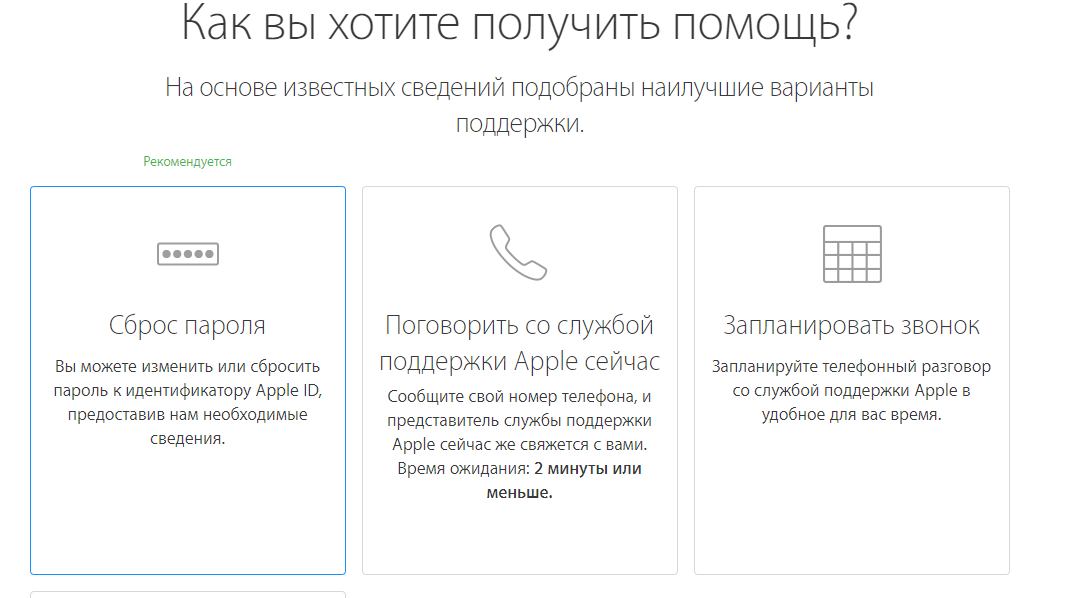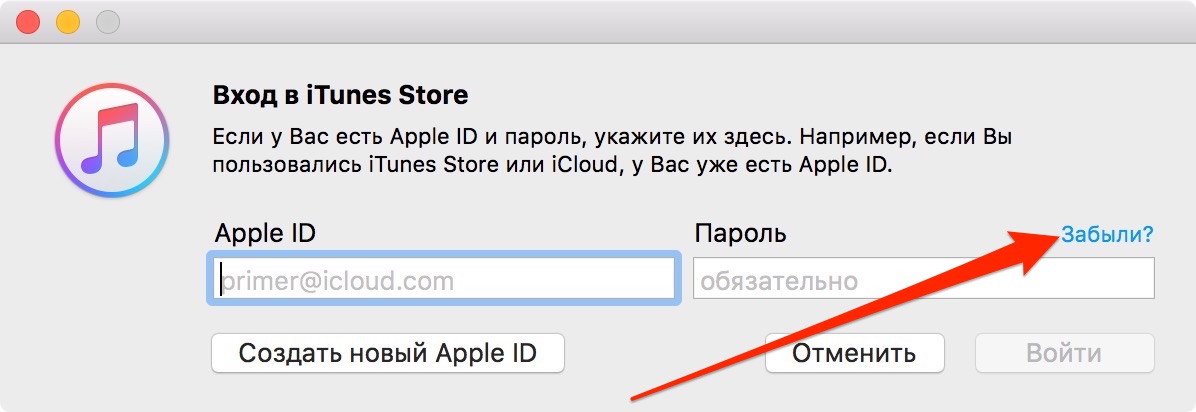Содержание
Как сбросить id на айфоне
Если вы забыли пароль для учетной записи Apple ID
В этой статье описана процедура сброса пароля для учетной записи Apple ID и восстановления доступа к вашей учетной записи.
Самый быстрый и простой способ сбросить пароль — воспользоваться iPhone или другим доверенным устройством Apple, на котором уже выполнен с помощью вашего идентификатора Apple ID, и поэтому мы знаем, что это ваше устройство.
Вам потребуется код-пароль, заданный на устройстве (или пароль на компьютере Mac).
Сброс пароля для учетной записи Apple ID на iPhone или другом доверенном устройстве Apple
- Откройте приложение «Настройки».
- Нажмите ваше имя > «Пароль и безопасность» > «Изменить пароль».
- Следуйте инструкциям на экране для сброса пароля.
Этот процесс можно также выполнить на доверенном iPad, iPod touch или Apple Watch.
Чтобы сбросить пароль на доверенном компьютере Mac, перейдите в меню Apple > «Системные настройки». Затем нажмите «Apple ID», нажмите «Пароль и безопасность» и следуйте инструкциям на экране.
Затем нажмите «Apple ID», нажмите «Пароль и безопасность» и следуйте инструкциям на экране.
Если у вас новое устройство Apple
Если у вас новое устройство Apple или устройство Apple, на которое вы не вошли с помощью своего идентификатора Apple ID, вы можете выбрать «Забыли идентификатор Apple ID или пароль?», где бы ни отображался этот вариант.
Во время настройки устройства вы можете найти этот вариант на экране входа с помощью идентификатора Apple ID. После настройки вы можете выбрать приложение или другой вариант, который приведет к попытке входа:
- iPhone, iPad или iPod touch: перейдите в приложение «Настройки» и нажмите «Сообщения».
- Компьютер Mac: перейдите в меню Apple > «Системные настройки». Затем нажмите «Apple ID» и введите свой идентификатор Apple ID.
Сброс пароля для учетной записи Apple ID с помощью приложения «Поддержка Apple» на устройстве, взятом на время
Если у вас нет устройства Apple, одолжите его у друга или члена семьи или посетите магазин Apple Store.
- Откройте приложение «Поддержка Apple» на взятом на время устройстве Apple. При необходимости вы можете скачать приложение «Поддержка Apple» из App Store.
- Нажмите «Пароли и безопасность» > «Сброс пароля для идентификатора Apple ID» > «Начать».
- Нажмите «Другой идентификатор Apple ID».
- Введите свой идентификатор Apple ID и следуйте инструкциям на экране, чтобы сбросить пароль.
На устройстве не будут сохраняться никакие введенные вами сведения.
Сброс пароля для учетной записи Apple ID на веб-сайте
Если у вас нет доверенного устройства, вы можете сбросить пароль на веб-сайте, но процесс может занять немного больше времени.
Когда это возможно, веб-процесс перенаправляет вас на доверенное устройство. Если у вас вскоре будет доступ к одному из ваших доверенных устройств, сброс пароля с его помощью может пройти проще и быстрее.
Как отвязать iPhone от Apple ID старого владельца. 4 способа
Забыть пароль от iPhone — это, пожалуй, самое лайтовое из того, что может с вами случиться. Несмотря на то что восстановить защитную комбинацию нельзя ни в каком виде, её всегда можно сбросить. Другое дело — забыть пароль от Apple ID. Без него вы не сможете ни резервную копию восстановить, ни доступ к своим данным получить, ни «Найти iPhone» отключить. В общем, получите наполовину кирпич, который и не кирпич вроде бы, но и на то, чтобы называться полноценным Айфоном, уже вряд ли потянет. Впрочем, выход есть.
Несмотря на то что восстановить защитную комбинацию нельзя ни в каком виде, её всегда можно сбросить. Другое дело — забыть пароль от Apple ID. Без него вы не сможете ни резервную копию восстановить, ни доступ к своим данным получить, ни «Найти iPhone» отключить. В общем, получите наполовину кирпич, который и не кирпич вроде бы, но и на то, чтобы называться полноценным Айфоном, уже вряд ли потянет. Впрочем, выход есть.
Удалить iCloud можно даже без пароля и даже если аккаунт вам не принадлежит
Прежде чем мы перейдём к инструкциям, следование которым позволяет сбросить Apple ID, давайте разберёмся, зачем вообще нужно отвязывать iPhone от аккаунта Apple. Всё дело в том, что iPhone привязывается к учётной записи так же, как — пожалуй, это самая понятная аналогия — квартира к её собственнику.
Зачем удалять Apple ID
Сбросить учётную запись iCloud можно без лишних проблем, если знать, как это делать
Это защищает смартфон от несанкционированного вмешательства и не оставляет посторонним даже малейшего шанса завладеть им. Более того, аккаунт даже не даёт выполнить большую часть значимых действий, если вы не сумеете отвязать iPhone от Apple ID. Поэтому лучше не забывать пароль от Apple ID.
Более того, аккаунт даже не даёт выполнить большую часть значимых действий, если вы не сумеете отвязать iPhone от Apple ID. Поэтому лучше не забывать пароль от Apple ID.
Без Apple ID вы не сможете:
- Восстановить резервную копию;
- Войти в новый аккаунт Apple ID;
- Скачать приложения из App Store;
- Отключить «Найти iPhone»;
- Скачать данные из облака iCloud;
- Удалённо сбросить свой iPhone;
- Удалённо найти свой iPhone при утере.
Причём неважно, забыли ли вы свой пароль или пытаетесь получить доступ к iPhone постороннего человека. Например, после покупки. В любом случае вы не сможете выполнить ни одного из перечисленных выше действий до тех пор, пока не разблокируете или не сбросите учётную запись. К счастью для вас, это возможно.
Как удалить iCloud-аккаунт старого владельца
Если учётная запись принадлежит вам, наверное, первым делом всё-таки лучше попробовать её восстановить. Это не так сложно, как вам кажется, а, если не получится, можно перейти к другим, чуть более агрессивным, но оттого не менее эффективным способам:
Это не так сложно, как вам кажется, а, если не получится, можно перейти к другим, чуть более агрессивным, но оттого не менее эффективным способам:
- Перейдите по этой ссылке и введите свой Apple ID;
- Введите номер телефона, привязанный к аккаунту;
Восстановить учётную запись проще, чем сбрасывать
- Подтвердите сброс пароля и дождитесь подтверждения на другом своём устройстве;
Для восстановления вам потребуется свой номер телефона
- Нажмите «Сбросить» и следуйте инструкциям на экране;
- Если другого устройства нет, скачайте приложение «Поддержка Apple» на устройство близкого;
Без доверенного устройства ничего не выйдет
- Откройте его и в разделе «Темы» выберите «Пароль и безопасность»;
Сбросить пароль от Apple ID можно на любом витринном устройстве в APR
- Нажмите «Сбросить пароль Apple ID» — «Начать» — «Другой Apple ID»;
- Введите Apple ID, который хотите сбросить и нажмите «Далее».

Кстати говоря, если ни у кого из ваших близких нет iPhone или iPad, вы можете воспользоваться устройством Apple в авторизованном магазине со статусом APR. Это можно сделать на любом выставочном экземпляре. Не беспокойтесь, сотрудники знают, как отвязать Apple ID, поэтому помогут вам, если вы сами не в состоянии справиться со сбросом.
Как сбросить Apple ID без пароля
Проще и логичнее всего отвязать Apple ID, не зная пароля с помощью утилиты Tenorshare 4uKey. Она позволяет отвязать iPhone от чужого Apple ID или вашего собственного, если вы забыли пароль и не можете его восстановить. От вас не потребуется ни номера телефона, ни другого доверенного устройства, ни тем более ответов на секретные вопросы.
- Tenorshare 4uKey себе на компьютер;
- Подключите iPhone к компьютеру по кабелю;
Удалить Apple ID можно даже без пароля
- На главном экране выберите «Разблокировать Apple ID»;
- На следующем этапе нажмите кнопку «Начать»;
Подключите iPhone к компьютеру и нажмите «Начать»
- Если функция «Найти iPhone» выключена, на самом смартфоне перейдите в «Настройки» — «Основные» — «Сброс» и сбросьте все настройки;
- Дождитесь удаления и вы увидите, что вместе с настройками был сброшен и Apple ID;
Сбросьте настройки на iPhone
- А, если функция «Найти iPhone» включена, откройте Safari на iPhone, перейдите по этой ссылке и скачайте сертификат;
- Перейдите в «Настройки iPhone» — «Профиль загружен» и установите сертификат;
Без профиля ничего не получится
- Затем перейдите в раздел Wi-Fi, найдите своё подключение и нажмите «i» напротив своей сети;
- Отсюда перейдите во вкладку «Настройка прокси» и выберите «Вручную» и в поле «Сервер» введите appleid.
 tenorshare.com, а в поле «Порт» — 8080;
tenorshare.com, а в поле «Порт» — 8080;
Настроить прокси тоже нужно обязательно
- В окне утилиты Tenorhshare 4uKey появится запрос на удаление «Найти iPhone» — введите OFF;
- Дождитесь процедуры отвязки iPhone от учётной записи и активируйте его заново.
Несмотря на кажущуюся сложность, этот способ максимально прост хотя бы потому, что не требует выполнения джейлбрейка, как многие другие утилиты. Всё, что от вас потребуется — это следовать инструкциям на экране своего компьютера, лишь изредка выполняя те или иные действия на смартфоне. В результате всего через несколько минут после подключения iPhone к Mac или ПК вы получите полностью чистый аппарат Apple, непривязанный к чужому аккаунту Apple ID.
Как отвязать iPhone от Apple ID
Если вы располагаете паролем от аккаунта Apple ID, к которому привязан ваш iPhone, вам будет ещё проще. Несмотря на то что подобная удача встречается нечасто, бывает, что люди продают свои смартфоны вместе с учётными записями. Например, если к ним привязано много приложений и игр, которые имеют определяющее значение для покупателя. Да, это не совсем безопасно, но факт остаётся фактом — подобные случаи действительно имеют место.
Например, если к ним привязано много приложений и игр, которые имеют определяющее значение для покупателя. Да, это не совсем безопасно, но факт остаётся фактом — подобные случаи действительно имеют место.
Итак, если у вас есть пароль от аккаунта, ответить на вопрос, как удалить Apple ID, ещё проще:
- Перейдите на сайт icloud.com и авторизуйтесь;
- Затем нажмите на «Найти iPhone» — «Все устройства»;
Стереть iPhone, а потом отвязать его от iCloud можно только с паролем
- Выберите свой iPhone и нажмите «Стереть iPhone»;
- После сброса в карточке устройства появится кнопка отвязки от учётной записи — нажмите на неё и подтвердите действие.
Удалить Apple ID через iTunes
То же самое можно сделать с помощью iTunes или Finder, в зависимости от операционной системы, которой вы пользуетесь. Принципиальных отличий от предыдущего способа нет, за тем лишь исключением, что отвязка iPhone через компьютер не требует использования веб-браузера. Но по результативности и количеству действий, которые вам предстоит предпринять, он ничем не отличается. Поэтому просто выбирайте тот способ, который кажется вам удобно, чем другой.
Но по результативности и количеству действий, которые вам предстоит предпринять, он ничем не отличается. Поэтому просто выбирайте тот способ, который кажется вам удобно, чем другой.
- Запустите iTunes у себя на компьютере и подключите iPhone по кабелю;
- Нажмите «Доверять этому компьютеру» и введите пароль блокировки;
Сбросить iCloud можно даже через iTunes, если у вас есть пароль
- Выберите свой iPhone вверху и нажмите «Восстановить iPhone»;
- Сбросьте iPhone и подтвердите удаление учётной записи Apple ID.
Сбросить Эпл Айди
А что делать, если пароля от Apple ID у вас нет? Последний способ — обратиться в техническую поддержку Apple. Никакого лукавства тут нет. Это действительно последний способ, потому что помочь вам больше не сможет никто, разве что вы передумаете и решите воспользоваться Tenorshare 4uKey. Тем более что для обращения в поддержку Apple нужно предоставить доказательства того, что устройство действительно принадлежит вам: коробку, чек, выписку из банка о покупке.
- Позвоните по номеру 8-800-555-67-34;
- Представьтесь и изложите суть проблемы;
Поддержка Apple всегда поможет
- Выслушайте всё, что скажет оператор, и предоставьте доказательства владения устройством;
- Дождитесь решения своего вопроса (как правило, не больше недели).
Кажущаяся простота этого способа сопряжена с одной сложностью. Она заключается в том, что отвязать Apple ID вам смогут только в том случае, если вы подтвердите, что являетесь владельцем устройства. А доказательством в данном случае может выступить только факт подтверждения покупки. Если вы убедите сотрудника техподдержки, вам помогут, а, если нет, то, увы, нет.
Как сбросить учетную запись Apple ID: способы, инструкции и рекомендации
В современном мире все чаще и чаще люди отдают предпочтение фирменным и хорошо защищенным мобильным устройствам. Например, продукции Apple. Телефоны и планшеты этого производителя обладают высоким уровнем защиты. Например, благодаря системе «Найти iPhone» и профилю Apple ID. Последний элемент является крайне важным для всех обладателей «яблочных» смартфонов и планшетов. Для авторизации в нем придется провести небольшую регистрацию с привязкой электронной почты. К сожалению, любые профили могут быть забыты. И данные для авторизации в тех или иных аккаунтах тоже. Далее постараемся выяснить, как сбросить учетную запись Apple ID. Можно ли справиться с этой задачей, если пользователь не знает ни пароля доступа к системе, ни привязанного e-mail? И что делать, если человек просто нашел чужое «яблочное» устройство? Сможет ли он воспользоваться им? Или же без «Эппл АйДи» многофункциональный девайс превращается в бесполезный железный кирпич? Ответы на перечисленные вопросы обязательно помогут каждому владельцу продукции Apple.
Например, благодаря системе «Найти iPhone» и профилю Apple ID. Последний элемент является крайне важным для всех обладателей «яблочных» смартфонов и планшетов. Для авторизации в нем придется провести небольшую регистрацию с привязкой электронной почты. К сожалению, любые профили могут быть забыты. И данные для авторизации в тех или иных аккаунтах тоже. Далее постараемся выяснить, как сбросить учетную запись Apple ID. Можно ли справиться с этой задачей, если пользователь не знает ни пароля доступа к системе, ни привязанного e-mail? И что делать, если человек просто нашел чужое «яблочное» устройство? Сможет ли он воспользоваться им? Или же без «Эппл АйДи» многофункциональный девайс превращается в бесполезный железный кирпич? Ответы на перечисленные вопросы обязательно помогут каждому владельцу продукции Apple.
Apple ID — определение
Как разблокировать или сбросить учетную запись «Эппл АйДи»? Для начала выясним, с каким элементом операционной системы iOS будем иметь дело. Это крайне важно. Особенно для тех, кто хочет присвоить себе чужой iPhone.
Это крайне важно. Особенно для тех, кто хочет присвоить себе чужой iPhone.
Apple ID — это своеобразный профиль для операционных систем от «Эппл». Некий «паспорт» мобильного устройства, позволяющий работать с девайсом. Без него не удастся ни включить режим «Найти iPhone», ни осуществить настройку телефона, ни воспользоваться приложением App Store.
«Эппл АйДи» нужно завести и указать в форме авторизации еще при первом включении мобильного устройства. В противном случае телефон/планшет окажутся почти бесполезными.
Возможные проблемы
Как сбросить учетную запись Apple ID? Стоит обратить внимание на то, что вариантов развития событий более чем достаточно. И упомянутая операция может пригодиться вследствие возникновения разнообразных факторов.
Каких именно? Дело все в том, что с появлением iOS 7 пользователи столкнулись с жесткой привязкой «яблочных» устройств к идентификатору «Эппл АйДи». Разблокировать такой телефон или планшет смогут только их непосредственные владельцы или работники службы поддержки.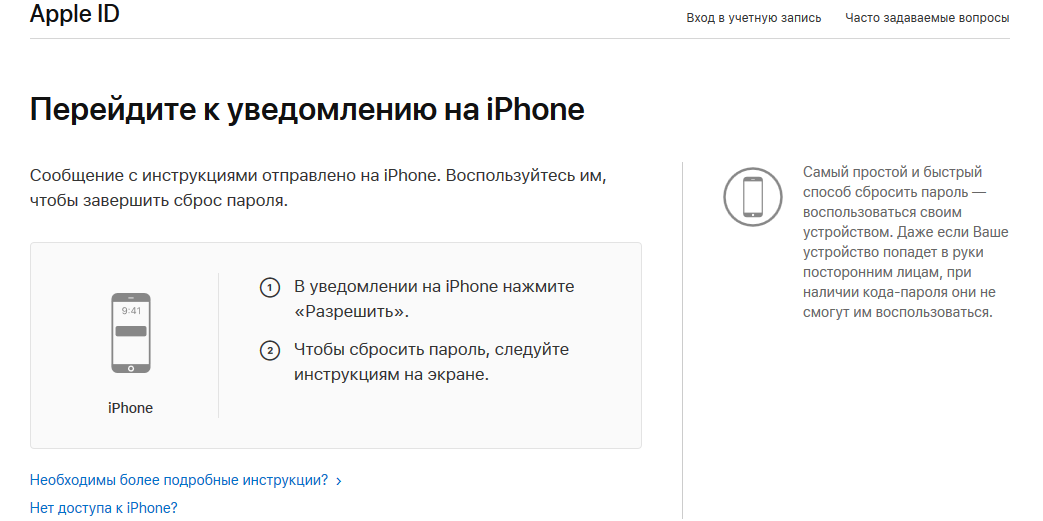
Соответственно, найденный iPhone целесообразно отдать его собственнику. Ни один человек не сможет воспользоваться таким девайсом. Точнее, сервисами для поиска данных о хозяине «яблочного» устройства пользоваться можно (типа Siri), но без идентификатора «Эппл АйДи» полноценно работать с мобильным телефоном невозможно.
Способы привязки
Как отвязать iPhone от Apple ID? А что нужно сделать для того, чтобы осуществить сброс профиля? Многое зависит от того, с какой именно ситуацией столкнулся человек.
Условно привязку «яблочной» продукции к идентификатору «Эппл АйДи» можно разделить на 2 вида. Например:
- Система для работы просит только данные от Apple ID. Именно этот расклад считается наименее проблематичным. О нем рассказано ниже.
- Пользователь включил Lost Mode. Система мобильного девайса запросит и e-mail, и пароль для входа в ОС. Если указать неверные данные, телефон/планшет будет заблокирован.
Как уже было подчеркнуто выше, сделаем акцент на первом раскладе. Предположим, что человек является владельцем «яблочного» девайса, но по тем или иным причинам он забыл данные от своей учетной записи. Что же делать? Как сбросить учетную запись Apple ID?
Предположим, что человек является владельцем «яблочного» девайса, но по тем или иным причинам он забыл данные от своей учетной записи. Что же делать? Как сбросить учетную запись Apple ID?
Варианты решения проблемы
На самом деле однозначного ответа на подобный вопрос нет и быть не может. Сегодня владельцы «яблочных» девайсов могут прибегнуть к помощи разнообразных опций для отвязки, сброса или изменения идентификатора «Эппл АйДи».
К примеру, можно:
- осуществить восстановление учетной записи при помощи e-mail;
- воспользоваться обращением в службу поддержки.
Для удаления Apple ID некоторые работают с:
- iCloud;
- настройками учетной записи на смартфоне/планшете/в iTunes.
Далее постараемся разобраться, как можно сбросить «Эппл АйДи», а также подготовить «яблочный» девайс к продаже. При правильной подготовке никаких проблем с воплощением задумок в жизнь не будет. Особенно если человек является настоящим владельцем iPhone.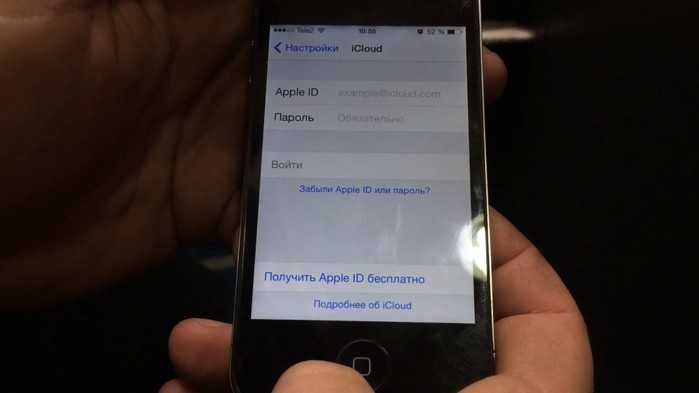
Форма восстановления
Как сбросить учетную запись Apple ID? Мы уже говорили о том, что вариантов развития событий довольно много. И каждый раз приходится выбирать алгоритм действий, отталкиваясь от жизненных обстоятельств.
Предположим, что нужно осуществить разблокировку учетной записи «Эппл», если человек помнит e-mail, к которому был привязан аккаунт. Тогда можно прибегнуть к помощи формы восстановления.
Руководство по разблокировке и восстановлению Apple ID будет выглядеть так:
- Зайти в браузере на страницу iforgot.apple.com/password/verify/appleid.
- Указать адрес почты, к которой привязан «яблочный» идентификатор.
- Кликнуть по кнопке «Далее».
- Ответить на несколько контрольных вопросов.
- Отправить запрос на обработку.
Как правило, после проверки указанных данных человеку на указанный в форме восстановления электронный адрес приходит письмо с дальнейшими инструкциями. Обычно предлагается перейти в систему смена пароля. Вот так происходит разблокировка учетной записи, если есть данные о «пассворде» и другой информации от «Эппл АйДи».
Вот так происходит разблокировка учетной записи, если есть данные о «пассворде» и другой информации от «Эппл АйДи».
Служба поддержки
Как разблокировать учетную запись Apple ID? Иногда бывает так, что человек просто забывает данные от «яблочного» профиля. А доступ к e-mail учетной записи попросту блокируется. Неужели в этом случае придется забыть о работе с iPhone?
К счастью, нет. Человек может обратиться в службу поддержки и с ее помощью восстановить себе доступ к Apple ID. Только подобный вариант развития событий часто заканчивается неудачей.
В целом, действовать предлагается таким образом:
- Зайти на главную страницу техподдержки Apple и открыть форму обратной связи.
- Подробно описать ситуацию. В тексте сообщения придется дать развернутый ответ на вопрос о том, как произошла блокировка или утрата данных от Apple ID. Все свои слова придется как-нибудь подтвердить.
- Загрузить любые доказательства, указывающие на то, что именно заявитель является собственником «яблочного» устройства.

- Отправить запрос на обработку и ждать ответа.
Через некоторое время работники службы поддержки проверят данные о «яблочном» девайсе и его владельце. Если пользователю удалось доказать, что телефон или планшет принадлежит именно ему (например, чеками о покупке), работники предложат перейти в форму восстановления «пассворда». В противном случае можно забыть о работе с тем или иным телефоном.
Сброс из iCloud
Как разблокировать учетную запись Apple ID? Для этого у пользователя должны быть данные для авторизации в системе. О способах их получения мы уже поговорили. А что делать, если нужно продать «яблочный» девайс или передать его другому человеку? Придется задуматься над тем, как удалить Apple ID навсегда из системы iPhone.
Первый прием — использование облачного сервиса «АйКлауд». Обычно для его использования необходимо:
- Открыть главное меню смартфона и перейти в раздел «Настройки».
- Заглянуть в iCloud и выбрать параметр «Выйти».

- Указать данные от Apple ID, предварительно выбрав команду «Стереть iPhone».
- Перейти в «Настройки»-«Основные».
- Нажать по надписи «Сброс».
- Выбрать опцию «Сбросить настройки и контент».
- Подтвердить действия. Для этого используется идентификатор «Эппл АйДи».
На этом этапе можно завершить работу со смартфоном. Теперь понятно, как отвязать iPhone от Apple ID. Но это только один из приемов. И воспользоваться им можно только после разблокировки доступа к «яблочному» идентификатору.
Нет устройства под рукой
Еще одно решение блокировки и одновременной отвязки смартфона от учетной записи Apple ID — это работа с сервисом «Найти iPhone». Он помогает выяснить, как удалить «Эпл АйДи» через компьютер.
На данный момент, если у человека нет под рукой «яблочного» устройства, ему придется действовать так:
- Открыть страницу iCloud и пройти авторизацию в системе.
- Выбрать опцию «Найти iPhone».
- Кликнуть по надписи «Все устройства», а затем выбрать тот или иной девайс.

- Щелкнуть по опции «Стереть. «.
- Подтвердить операцию.
- Ввести пароль от Apple ID для завершения операции.
Как только телефон будет подключен к интернету, данные будут сброшены. Теперь можно настроить работу на телефоне с другой учетной записью Apple ID.
Отвязка от e-mail
Как удалить с «Айфона Эпл АйДи», мы выяснили. Это при правильной подготовке не так уж и трудно. Основной проблемой является получение данных для авторизации в «яблочной» системе.
Предположим, что эти сведения имеются. Теперь хочется отвязать учетную запись от конкретной электронной почты. Лучше всего сделать это при помощи компьютера.
Инструкция по смене e-mail от Apple ID будет иметь такой вид:
- Открыть интернет-обозреватель и перейти по адресу appleid.apple.com/#!&page=signin.
- Зайти в свой Apple ID.
- Заглянуть в «Учетная запись» — «Изменить».
- Кликнуть по надписи «Редактировать Apple ID».
- Указать новый адрес, который нужно использовать в виде логина для авторизации в системе.

- Открыть старую почту и подтвердить процесс перепривязки идентификатора.
Все, что теперь остается — это осуществить авторизацию в системе при помощи новых данных.
Подводим итоги
Теперь понятно, как удалить Apple ID навсегда, а также что делать, если человек внезапно решил разблокировать или сбросить учетную запись «яблочной» системы. Как уже было сказано, все перечисленные действия должен проводить настоящий владелец девайса. Третьи лица не смогут ни получить доступ к смартфону, ни осуществить восстановление системы. Разве что эти операции подвластны опытным хакерам. Сброс учетной записи Apple ID без пароля — это трудная и почти нереальная задача!
Окончательно удалить Apple ID можно только при помощи службы поддержки. Как правило, люди просто меняют в настройках идентификатора e-mail для авторизации в системе, после чего не пользуются соответствующей почтой. Через службу поддержки добиться удаления и восстановления учетной записи Apple крайне проблематично.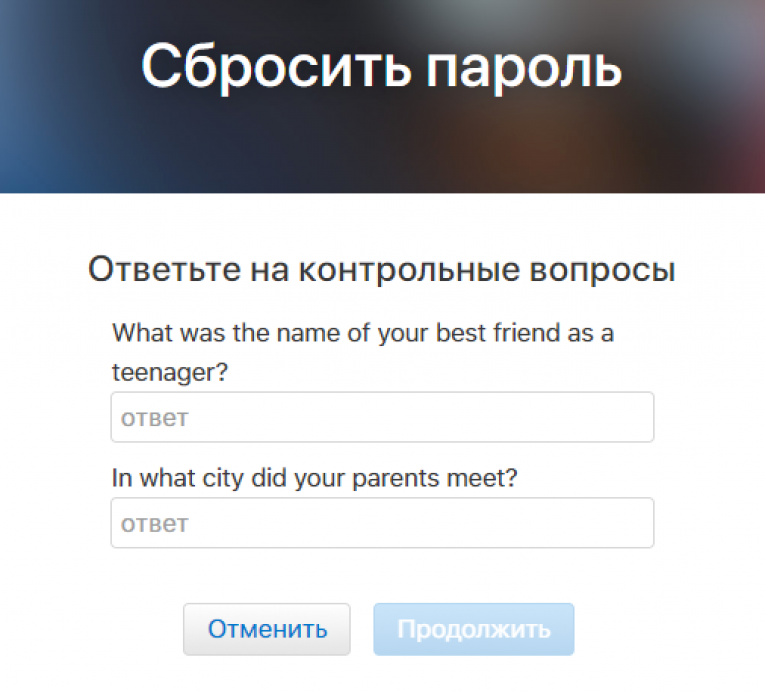
Если нашел чужой телефон или купил его с Apple ID
Проверка учетной записи Apple ID может быть двухфакторной. Для этого придется предварительно включить ее в настройках смартфона. А как быть, если человек нашел чужой iPhone или купил устройство с рук с активированным «Эппл АйДи»?
Дело все в том, что самостоятельно сменить учетную запись не получится. Найденный «яблочный» девайс придется вернуть владельцу как можно скорее. Взламывать его бесполезно. Особенно при двухфакторной проверке.
Купленный с рук девайс необходимо проверять заранее. Покупать iPhone без сброшенного Apple ID не рекомендуется — это чревато негативными последствиями. Если кто-то приобрел подобное устройство, придется разыскать продавца и просить его осуществить сброс идентификатора.
Как сбросить iPhone до заводских настроек без пароля Apple ID?
Лучший ответ
- Подключите iPhone к компьютеру с помощью USB-кабеля.
- Запустите iTunes на компьютере и выключите iPhone.

- Одновременно удерживайте кнопку «Домой» и кнопку «Режим сна», пока не появится экран со значком iTunes и USB-кабеля.
Как стереть iPhone без Apple ID
Сбросить разблокировку iPhone iCloud
Напишите статью о том, как можно сбросить iPhone до заводских настроек без пароля Apple ID. Если вы забыли свой пароль Apple ID или заблокированы, есть способ вернуться в свой телефон без потери каких-либо данных на вашем телефоне. Вы можете сделать это, выполнив жесткий сброс. Аппаратный сброс восстановит все настройки, которые были при первом получении телефона, а также отключит функцию «Найти мой телефон». Это будет сделано через iTunes при подключении iPhone к компьютеру.
Вы можете сделать это, выполнив жесткий сброс. Аппаратный сброс восстановит все настройки, которые были при первом получении телефона, а также отключит функцию «Найти мой телефон». Это будет сделано через iTunes при подключении iPhone к компьютеру.
Что вам понадобится:
Компьютер (ПК или Mac) и последняя версия iTunes. и кабель USB.
Шаги:
1. Сначала вам нужно будет загрузить и установить последнюю версию iTunes на свой компьютер, если это программное обеспечение еще не установлено на вашем компьютере. Для получения дополнительной информации посетите https://itunes.apple.com/us/app/itunes/id415461367?mt=18. После того, как он будет загружен, нажмите «Открыть», когда появится всплывающее сообщение. После открытия программы вам будет предложено войти в систему с именем пользователя и паролем Apple ID, которые вы можете создать с помощью устройства iOS или бесплатно на http://appleid.apple.com .
2. После того, как ваш Apple ID был подтвержден, вы можете подключить iPhone с помощью USB-кабеля к компьютеру после его выключения и удерживать кнопку питания и кнопку «Домой» нажатыми в течение нескольких секунд, пока телефон не включится. Затем вы увидите всплывающее сообщение в iTunes, в котором будет указано, что он обнаружил iPhone в режиме восстановления и его необходимо восстановить, прежде чем его можно будет использовать с iTunes. Нажмите «ОК» в этом сообщении, чтобы выполнить следующие шаги:
Затем вы увидите всплывающее сообщение в iTunes, в котором будет указано, что он обнаружил iPhone в режиме восстановления и его необходимо восстановить, прежде чем его можно будет использовать с iTunes. Нажмите «ОК» в этом сообщении, чтобы выполнить следующие шаги:
3. После нажатия «ОК» вам может потребоваться подтвердить, что вы хотите выполнить восстановление, также нажав «Восстановить» через iTunes. Теперь вы должны увидеть индикатор выполнения под именем вашего устройства в iTunes, в котором будет указано, что iPhone восстанавливается. Во время этого восстановления все ваши данные и настройки будут удалены, и вы должны оставить USB-кабель подключенным к компьютеру, пока этот процесс не будет завершен. После завершения iTunes сообщит, что ваш iPhone настроен как новое устройство и готов к использованию с именем пользователя и паролем Apple ID.
4. Если у вас есть какое-либо программное обеспечение iOS (обновления), доступное в iTunes, теперь вы можете выполнить те же шаги, описанные выше, чтобы восстановить их, если хотите. . Или вы можете пропустить этот шаг и перейти к шагам 5 и 6 ниже:
. Или вы можете пропустить этот шаг и перейти к шагам 5 и 6 ниже:
5. Возможно, вам придется отключить функцию «Найти мой телефон», так как мы больше не будем использовать одну и ту же учетную запись iCloud (Apple ID) после сброса данных на телефоне. Инструкции по отключению функции «Найти телефон» см. по этой ссылке: http://support.apple.com/kb/ht4790 .
6. После того, как вы отключили функцию «Найти мой телефон», вы можете снова подключить свой iPhone к iTunes и нажать «Восстановить резервную копию» или «Синхронизировать» с указанными параметрами. Вам будет предложено всплывающее сообщение о том, что вся ваша информация будет удалена с iPhone, если вы продолжите, поэтому не нажимайте «ОК», если вы уже создали резервную копию каких-либо файлов на компьютере, поскольку они также будут удалены в выполнение этого шага!
7. Теперь, когда все наши данные восстановлены в iTunes, пришло время перезагрузить сам телефон, перейдя на вкладку «Сводка» в iTunes и нажав «Восстановить» в разделе «Параметры». Затем вы увидите еще одно всплывающее сообщение, в котором говорится, что вся ваша информация будет удалена с iPhone. Нажмите OK, чтобы продолжить сброс телефона!
Затем вы увидите еще одно всплывающее сообщение, в котором говорится, что вся ваша информация будет удалена с iPhone. Нажмите OK, чтобы продолжить сброс телефона!
8. Теперь должен начаться процесс восстановления, который может занять некоторое время, прежде чем он завершится. Пожалуйста, не отключайте iPhone и не выключайте компьютер во время этого процесса. Вы также увидите, что индикатор выполнения снова появится в iTunes после завершения восстановления, и теперь вы можете проверить свое новое устройство!
Возможно ли это? разблокировать iPhone, заблокированный iCloud?
Узнайте, как разблокировать iPhone, заблокированный iCloud. Заставить первоначального владельца разблокировать ваш телефон, заблокированный iCloud, — один из самых простых способов сделать это. На заблокированном iPhone попросите первоначального владельца ввести свой пароль iCloud, пока вы находитесь на экране кода доступа. Устройство будет разблокировано
Можно ли снять блокировку активации без предыдущего владельца?
Чтобы удалить или деактивировать существующий Apple ID, выполните следующие действия: 1. Отключите службу «Найти iPhone» в своей учетной записи. 2. Введите свой старый Apple ID и пароль, когда будет предложено стереть данные с устройства. 3. Нажмите «Стереть [устройство]», затем «Удалить из учетной записи». После того, как вы завершите вышеуказанные процедуры, блокировка активации будет снята, и вы сможете использовать свой собственный Apple ID.
Отключите службу «Найти iPhone» в своей учетной записи. 2. Введите свой старый Apple ID и пароль, когда будет предложено стереть данные с устройства. 3. Нажмите «Стереть [устройство]», затем «Удалить из учетной записи». После того, как вы завершите вышеуказанные процедуры, блокировка активации будет снята, и вы сможете использовать свой собственный Apple ID.
Как я могу стереть данные с iPhone без пароль iCloud свободен?
1. Подключите ваш iPhone к компьютеру.
2. Выберите режим сброса. Войдите в режим восстановления.
3. Загрузите пакет прошивки. Сбросить/стереть ваш iPhone.
Как удалить учетную запись iCloud с моего iPhone без пароля?
Пользователи, которые хотят удалить свою учетную запись iCloud без введите пароль, выполнив следующие простые действия:
Откройте «Настройки» и нажмите на iCloud.
При нажатии на опцию iCloud вам будет предложено ввести пароль.
Нажмите ‘ сделано» после ввода случайного числа. Нажмите «ОК», а затем «Отмена».
Как обойти Apple ID?
Чтобы сбросить пароль с помощью учетной записи Google, перейдите на сайт appleid.apple.com и нажмите «Забыли Apple ID или пароль». Введите свой Apple ID и выберите вариант сброса пароля. Продолжать. Вы забыли свой Apple ID? Выберите защищенное устройство.* Мы предоставим вам код подтверждения для вашего устройства.
Как полностью стереть данные с iPhone?
Удалить все содержимое и настройки с iPhone
Выберите «Настройки» > «Основные» > «Перенос или сброс iPhone». Если вы стираете данные со своего iPhone, потому что заменяете его новым iPhone, который у вас есть под рукой, вы можете использовать дополнительное бесплатное хранилище в iCloud для переноса своих приложений и данных на новое устройство. Нажмите «Стереть все содержимое и настройки».
Как удалить чужой Apple ID без пароля?
Откройте App Store. Коснитесь своего имени (или имени предыдущего владельца) в правом верхнем углу целевой страницы App Store. Это приведет вас к экрану учетной записи. Прокрутите вниз и нажмите «Выйти», что можно сделать без ввода пароля.
Коснитесь своего имени (или имени предыдущего владельца) в правом верхнем углу целевой страницы App Store. Это приведет вас к экрану учетной записи. Прокрутите вниз и нажмите «Выйти», что можно сделать без ввода пароля.
Как удалить предыдущего владельца из Apple ID без пароля?
1. Откройте браузер и перейдите на iCloud.com.
2. Войдите на страницу учетной записи iCloud и перейдите в раздел «Найти iPhone».
3. Нажмите «Все устройства» и выберите свое устройство из списка устройств.
4. Нажмите «Удалить из учетной записи».
как получить чей-то идентификатор и пароль icloud
AlleVideosBilderNewsMapsShoppingBücher
suchoptionen
Как взломать чей-то iCloud без пароля? — iMobie
www.imobie.com › Разблокировка iCloud
30.08.2022 · Хотите шпионить за чьими-то данными iCloud и ищете проверенные способы взлома пароля iCloud? Если да, то ваш поиск заканчивается здесь!
Если вы забыли свой пароль Apple ID — служба поддержки Apple
support. apple.com › en-us
apple.com › en-us
01.12.2022 · Самый быстрый и простой способ сбросить пароль — использовать iPhone или другое доверенное устройство Apple, на котором вы уже вошли в …
Измените свой пароль Apple ID: служба поддержки Apple
support.apple.com › en-us
15.12.2022 · Нажмите «Настройки» > ваше имя > «Пароль и безопасность». Коснитесь «Изменить пароль». Введите текущий пароль или пароль устройства, затем введите новый …
4 лучших способа получить чей-то идентификатор iCloud и пароль — ClevGuard
www.clevguard.com › Советы и подсказки
10.10.2022 · Вы ищете способ проверить чей-то действия на iPhone, войдя в его учетную запись iCloud? Компания Apple известна разработкой защищенных устройств …
Часть 1. Почему бы не войти в… · Часть 2. 3 способа получить…
Насколько легко взломать учетную запись Apple iCloud? Мы пытались найти …
www.theguardian.com › всемирный › блог › сен › после-. ..
..
03.09.2014 · После утечки фотографий обнаженных знаменитостей два журналиста Guardian Australia пытаются взломать учетные записи iCloud друг друга.
Как получить чей-то Apple ID с iPhone без пароля?
drfone.wondershare.com › … › Удаление блокировки экрана
Dr.Fone — Разблокировка экрана (iOS). Лучшее удаление Apple ID без пароля. Бесплатная загрузка программы проверки, чтобы проверить, включена ли блокировка Apple ID.
Восстановите пароль Apple ID с помощью другого iPhone — YouTube
www.youtube.com › смотреть
19.12.2021 · В iOS 15 добавлена новая функция «Восстановление учетной записи Apple iCloud». для сброса пароля Apple ID — iMore
www.imore.com › ICloud
Перейти к: Используйте свой адрес электронной почты или контрольные вопросы; Сброс через iPhone; Сброс через Mac; Сброс через новое устройство; Сброс через службу поддержки.
Ваш Apple ID был взломан? Как защитить свою учетную запись — Аура
www. aura.com › узнать › apple-id-hacked
aura.com › узнать › apple-id-hacked
06.01.2023 · Взломанный Apple ID может дать мошенникам доступ к вашей самой конфиденциальной информации — не говоря уже о фото и видео. Узнайте, как защитить свой …
[2023] Apple ID взломан | Блог CopyTrans
www.copytrans.net › блог › взломанный apple-id
17.01.2023 · Сегодня я обнаружил, что некоторые файлы были удалены, и я беспокоюсь о безопасности своего iPhone. Как изменить пароль Apple ID и сохранить мои данные? Как только вы …
Anzeige·www.info.com/
Apple ID и пароль бесплатно — Найти Apple ID и пароль бесплатно
Поиск Apple ID и пароль бесплатно. Посетите и посмотрите немедленные результаты сейчас. Информация для дома и сада может помочь вам найти соответствующую информацию о том, что вы ищете.
icloud-вам-не-можно-в-этот-время-войти-в-Google.suche
AlleVideosBilderNewsMapsShoppingBücher
suchoptionen
В настоящее время вы не можете войти в систему. Попробуйте войти еще раз. — Обсуждения Apple
Попробуйте войти еще раз. — Обсуждения Apple
обсуждений.apple.com › thread
Мой Mac Pro перестал синхронизироваться с моим iPhone. Поэтому я вышел из своего iCloud и снова попытался войти. Я получаю это диалоговое окно: «Вы не можете войти в систему …
iCloud — не удается войти в данный момент — Apple Community
«Вы не можете войти в данный момент». — Apple Community
Вы не могу войти в данный момент. Пожалуйста, т… — Сообщество Apple
Вы не можете войти в это время. Попробуйте войти… — Сообщества поддержки Apple
Weitere Ergebnisse voncussion.apple.com
Если вы не можете подключиться к iCloud или войти в него — служба поддержки Apple
support.apple.com › en-us
30.11.2021 · Если вы настроили ваш Apple ID и вам нужна помощь для входа или использования iCloud, выполните следующие действия.
Исправление ошибки Apple ID «Вы не можете войти в это время»
iboysoft.com › Советы по новостям
Ошибка «Вы не можете войти в это время» при входе в свой Apple ID · Перезагрузка Mac, когда не удается войти в Apple ID · Обеспечьте хорошее сетевое подключение.
Ähnliche Fragen
Почему iCloud сообщает, что я не могу войти в систему в данный момент?
Почему я не могу войти в свою электронную почту iCloud на своем iPhone?
Сегодня проблемы с iCloud?
Что делать, если в данный момент вы не можете создать Apple ID?
«Вы не можете войти в данный момент. Попробуйте войти снова» при попытке…
forums.macrumors.com › темы › вы не можете войти…
10.04. 2022 · «В настоящее время вы не можете войти в систему. Попробуйте войти еще раз» при попытке войти в систему на панели «Системные настройки iCloud». Дизамория автора темы …
iCloud «Вы не можете войти в данный момент» — Форумы MacRumors
iCloud icloud — невозможно войти на Mac — можно войти на iphone
Вход в iCloud не работает на (более старой) macOS? — Форумы MacRumors
High sierra GM не может войти в iCloud — Форумы MacRumors
Weitere Ergebnisse von forums.macrumors.com
«Вы не можете войти в это время» при входе в iCloud — Ask Different
apple . stackexchange.com › вопросы › вы можете-т-си…
stackexchange.com › вопросы › вы можете-т-си…
Я уверен, что ввожу правильный идентификатор Apple ID и пароль, потому что я могу войти в систему с телефона и с веб-сайта iCloud. Я пытался …
Что вызывает ошибку iCloud «Вы не можете войти в это время» на моем …
Можно войти в iCloud на icloud.com, но не на моем mac book pro
Проблемы с подписью в iCloud Macbook Air 2014 — «Вы не можете войти в…
Ошибка «Вы не можете войти в это время» в iCloud — Apple Stack Exchange
0003
Вот что делать, если ваш Mac не может подключиться к iCloud — MacPaw
macpaw.com › инструкции › mac-cant-connect-icloud-p…
13.10.2021 · 1. Проверить подключение к Интернету · 2. Проверьте страницу состояния Apple · 3. Выйдите из iCloud и войдите снова · 4. Перезагрузите Mac · 5. Проверьте …
Если вы не можете войти в iCloud на своем Mac и вас приветствуют …
www.reddit.com › MacOS › комментарии › if_youre_. ..
..
17.04.2022 · Если вы не можете войти в iCloud на своем Mac и получаете сообщение «Вы можете» не войдите в систему в это время. Попробуйте войти еще раз», то вам может понадобиться …
Вы не можете войти в Apple ID? Вот 11 полезных советов — iMyFone
www.imyfone.com › Проблемы с iPhone
07.03.2023 · Часть 1. Исправление ошибки «Ошибка входа в Apple ID» с помощью iMyFone Fixppo. Как уже говорилось, вопрос «Почему я не могу войти в свой Apple ID» может быть …
Не могу войти в Apple ID, почему и как это исправить — Tenorshare
www.tenorshare. com › apple-id › не могу войти в приложение…
11.08.2022 · 1. Проверьте сайт состояния системы Apple · 2. Проверьте, подключены ли вы к WiFi · 3. Временно отключите FaceTime и iMessages · 4. Установите дату и …
Что делать, если Mac не может подключиться к iCloud — Setapp
setapp.com › инструкции › fix-your-mac-not-conne…
10.10.

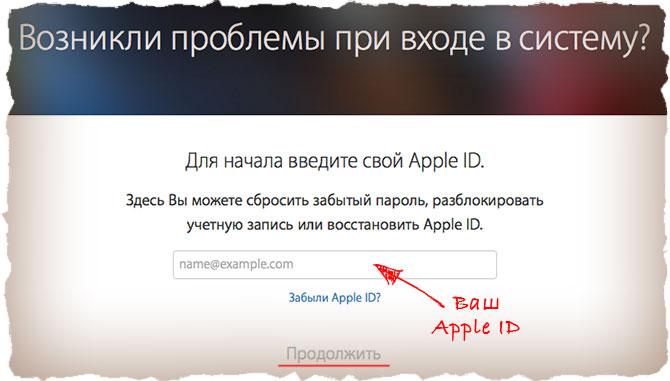 tenorshare.com, а в поле «Порт» — 8080;
tenorshare.com, а в поле «Порт» — 8080;